Tablas Dinámicas
Pasos para crear una tabla dinámica
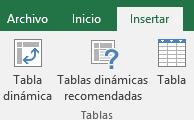
1. Seleccione las celdas a partir de las que desea crear una tabla dinámica.
2. Seleccione Insertar > Tabladinámica
Tabla Dinámica
Herramienta para calcular, resumir y analizar datos que le permite ver comparaciones, patrones y tendencias en ellos.
3. En Seleccione los datos que desea analizar, seleccione Seleccionar una tablaorango.

4. En Tabla o rango, compruebe el rango de celda
5.Elijadóndedeseacolocarelinformedetabla dinámica, seleccione Nueva hoja de cálculo nuevo cálculo para colocar la tabla dinámica en una hoja de cálculo nueva.
6. Seleccione Aceptar
RESUMEN
Creación de la tabla dinámica
1. Para agregar un campo a la tabla dinámica, seleccione la casilla de nombre de campo en el panel Campos de tabla dinámica
2. Para mover un campo de un área a otra, arrastre el campo al área de destino.
Crear una tabla dinámica para analizar datos de una hoja de cálculo, tablas dinámicas de Excel son un excelente modo de resumir, analizar, explorar y presentar los datos que, además, se pueden crear con unos pocos clics.
Gráficos dinámicos
Antes de empezar
• Los datos deben organizarse en formato tabular y no tener ninguna fila o columna en blanco. Lo ideal es que pueda usar una tabla de Excel.

• Los tipos de datos de columnas deben ser iguales. Por ejemplo, no debería mezclar las fechas y texto en la misma columna.
• Las tablas dinámicas trabajan en una instantánea de los datos, denominada caché, por lo que los datos reales no se modifican de ninguna forma.
Tabla dinámica recomendada
1. Haga clic en una celda del rango de datos o de la tabla de origen.
2. Vaya a Insertar > Tablas > Tabla dinámica recomendada
Crear manualmente una tabla dinámica
1. Haga clic en una celda del rango de datos o de la tabla de origen.
2. Vaya a Insertar > Tablas > Tabla dinámica
3. Seleccione la tabla dinámica que mejor le parezca y presione Aceptar Excel creará una tabla dinámica en otra hoja y mostrará la lista Campos de tabla dinámica
4. En la sección Elija dónde desea colocar el informe de tabla dinámica, seleccione Nueva hoja de cálculo u Hoja de cálculo existente. En el caso de Nueva hoja de cálculo, tendrá que seleccionar la hoja de cálculo y la celda donde quiera colocar la tabla dinámica. Si quiere incluir varios orígenes de datos o de tabla en la tabla dinámica, active la casilla Agregar estos datos al Modelo de datos.
5.Haga clic en Aceptar. Excel creará una tabla dinámica en blanco y mostrará la lista Campos de tabla dinámica
• Resumir valores por. Para cambiar el cálculo predeterminado, pulse primero en la flecha situada a la derecha del nombre de campo y después la opción Configuración de campo de valor.
• Mostrar valores como. Cuando haya abierto el cuadro de diálogo Configuración de campo de valor, puede hacer las selecciones en la pestaña Mostrar valores como
• Muestre un valor como cálculo y como porcentaje. Basta con arrastrar el elemento a la sección Valores dos veces y luego establecer las opciones Resumir valores por y Mostrar valores como para cada una de ellas.
Eliminación de una tabla dinámica
Si crea una tabla dinámica y decide que ya no la quiere, basta con que seleccione todo el rango de tabla dinámica y luego presione Eliminar
PREGUNTAS
1- ¿Qué es una tabla dinámica en Excel? Es una potente herramienta para calcular, resumir y analizar datos que le permite
2- ¿Cómo agregar un campo a la tabla dinámica? Seleccione la casilla de nombre de campo en el panel Campos de tabla dinámica, los campos seleccionados se agregan a sus áreas predeterminadas.
3- ¿Cómo mover un campo de un área a otra? Arrastre el campo al área de destino.
4- Son muy flexibles y se pueden ajustar rápidamente en función de cómo se tengan que mostrar los resultados. Las tablas dinámicas.
5- ¿Qué se pueden crear a partir de las tablas dinámicas? Gráficos dinámicos.
6- ¿En qué versión de Excel se agregó las tablas dinámicas recomendadas? Excel 2013.
7- ¿Cómo crear una tabla dinámica recomendada? Haga clic en una celda del rango de datos o de la tabla de origen. Vaya a Insertar > Tablas > Tabla dinámica recomendada.
8- ¿Cómo crear manualmente una tabla dinámica? Haga clic en una celda del rango de datos o de la tabla de origen. Vaya a Insertar > Tablas > Tabla dinámica. En el cuadro de diálogo Crear tabla dinámica con el nombre de tabla o de rango seleccionado, utilizamos una tabla denominada "tbl_HouseholdExpenses".
9- ¿Qué casilla debe activar si desea incluir varios orígenes de datos o de tabla en la tabla dinámica? Agregar estos datos al modelo de datos.
10- ¿En qué área debe activar la casilla correspondiente a cualquier campo que quiera agregar a la tabla dinámica? Área nombre de campo
11- ¿De qué otra forma se puede trabajar con lista de campos en la tabla dinámica? También puede arrastrar y colocar manualmente cualquier elemento disponible a alguno de los campos de tabla dinámica.
12- Escriba una característica de las tablas dinámicas: La posibilidad de reorganizar los elementos de campo.
13- ¿Cómo cambiar el cálculo predeterminado de valores en la tabla dinámica? pulse primero en la flecha situada a la derecha del nombre de campo y seleccione después la opción Configuración de campo de valor
14- En lugar de usar un cálculo para resumir los datos, también puede mostrarlos como porcentaje de un campo. Mostrar valores como
15-¿Cómo mostrar un valor como cálculo y como porcentaje? Basta con arrastrar el elemento a la sección Valores dos veces y luego establecer las opciones Resumir valores por y Mostrar valores como para cada una de ellas.
16-¿Cómo se puede actualizar una sola tabla dinámica? puede hacer clic con el botón derecho en algún lugar del rango de tabla dinámica y luego seleccionar Actualizar
17- ¿Cómo eliminar una tabla dinámica? basta con que seleccione todo el rango de tabla dinámica y luego presione Eliminar
